 interface Web
interface Web
 Voir.js
Voir.js
 Tutoriel de démarrage de VUE3 : Utilisation du plug-in Vue.js pour encapsuler le composant de chronologie
Tutoriel de démarrage de VUE3 : Utilisation du plug-in Vue.js pour encapsuler le composant de chronologie
Tutoriel de démarrage de VUE3 : Utilisation du plug-in Vue.js pour encapsuler le composant de chronologie
Vue.js est un framework JavaScript très populaire et largement utilisé dans le développement front-end. Avec le développement continu de Vue.js, de nouvelles versions de VUE3 ont également été lancées les unes après les autres. Cet article présentera un didacticiel d'introduction sur la façon d'utiliser le plug-in Vue.js pour encapsuler le composant de chronologie.
Tout d’abord, nous devons comprendre la structure de base du composant chronologique. Le composant chronologie peut être utilisé pour afficher des événements sur une période donnée, y compris l'heure et le contenu de l'événement. Généralement, la chronologie est organisée dans l'ordre dans lequel les événements se sont produits, permettant aux utilisateurs de comprendre de manière plus intuitive la relation entre les événements sur la chronologie. Ici, nous utiliserons Vue.js pour implémenter cette fonction.
Ensuite, nous devons installer Vue.js. Vous pouvez terminer l'installation en ligne de commande avec la commande suivante :
npm install vue
Une fois l'installation terminée, nous pouvons commencer à créer le composant timeline. Tout d’abord, nous devons créer un composant Vue.js. Dans ce composant, nous devons définir des données et des méthodes.
Dans le composant, nous devons définir un objet de données pour stocker les données du composant. Cet objet de données peut inclure de nombreux attributs, tels que l'heure, la description de l'événement, etc. Ici, nous définissons seulement cinq propriétés :
data() {
return {
events: [
{ time: "2022-01-01", event: "New Year's Day" },
{ time: "2022-02-12", event: "Chinese New Year" },
{ time: "2022-04-15", event: "Tax Day" },
{ time: "2022-05-09", event: "Mother's Day" },
{ time: "2022-06-20", event: "Father's Day" }
]
}
}Dans cet objet de données, nous utilisons un tableau d'événements pour stocker les événements. Chaque élément du tableau comprend deux attributs : l'heure et l'événement. L'attribut time indique l'heure à laquelle l'événement s'est produit et l'attribut event indique le contenu spécifique de l'événement.
Ensuite, nous devons définir une méthode pour restituer la structure HTML de la timeline dans le composant Vue.js. Dans cette méthode, nous parcourons le tableau d'événements et générons un élément HTML pour chaque événement. Ici, nous utilisons la syntaxe du modèle de Vue.js pour créer et mettre à jour les éléments DOM.
methods: {
renderTimeline() {
return this.events.map(event => {
return `<div>
<div class="time">${event.time}</div>
<div class="event">${event.event}</div>
</div>`
}).join('')
}
}Dans cette méthode, nous utilisons la méthode map pour parcourir le tableau d'événements. Pour chaque élément du tableau, nous créons un élément div contenant l'heure et l'événement et les concaténons en une chaîne. Enfin, nous utilisons la méthode join pour concaténer toutes les chaînes en une chaîne HTML et la renvoyer.
Nous avons maintenant terminé la majeure partie de la construction du composant chronologie. Afin d'utiliser ce composant plus facilement, nous devons utiliser le plug-in Vue.js pour l'encapsuler. Voici la structure d'un plugin de timeline de base :
const TimelinePlugin = {
install(Vue) {
Vue.component('timeline', {
data() {},
methods: {},
template: `<div class="timeline-container">{{renderTimeline()}}</div>`
})
}
}Dans ce plugin, nous utilisons deux parties principales : les plugins et les composants. Un plug-in est un module fonctionnel qui peut être enregistré et installé dans une instance Vue.js. Ici, nous utilisons la méthode d'installation de Vue.js pour installer ce plug-in. Cette méthode doit recevoir Vue.js en paramètre et enregistrer notre composant en tant que composant global. Le composant
est le composant chronologique que nous avons défini. Ici, nous écrivons les données, les méthodes et le modèle que nous avons définis précédemment dans Vue.component et les enregistrons en tant que composant de chronologie. Enfin, nous l'intégrons dans un conteneur div avec la classe timeline-container.
Ensuite, nous devons importer ce plugin dans notre application Vue.js. Vous pouvez le faire comme ceci dans main.js :
import Vue from 'vue'
import TimelinePlugin from './timeline-plugin.js'
Vue.use(TimelinePlugin)
new Vue({
el: '#app'
})Dans main.js, nous utilisons l'instruction import pour importer le plugin TimelinePlugin dans notre application. Ensuite, nous utilisons la méthode use de Vue.js pour installer le plugin. Enfin, nous créons une instance Vue.js et la lions à un élément DOM avec l'identifiant #app.
Enfin, nous devons créer un élément DOM dans le fichier html pour restituer le composant timeline. Vous pouvez faire ceci :
<html>
...
<body>
<div id="app">
<timeline></timeline>
</div>
<script src="js/main.js"></script>
</body>
</html>Dans cet exemple HTML, nous avons créé un conteneur div avec l'identifiant #app et y avons inséré le composant timeline. Enfin, nous définissons le fichier main.js comme fichier de script de la page et l'importons dans le code HTML.
Maintenant, nous avons terminé un composant de chronologie de base et l'avons empaqueté sous forme de plugin Vue.js. Vous pouvez l'utiliser facilement dans les applications Vue.js. Si vous souhaitez en savoir plus sur le fonctionnement de Vue.js et VUE3, consultez la documentation associée.
Ce qui précède est le contenu détaillé de. pour plus d'informations, suivez d'autres articles connexes sur le site Web de PHP en chinois!

Outils d'IA chauds

Undresser.AI Undress
Application basée sur l'IA pour créer des photos de nu réalistes

AI Clothes Remover
Outil d'IA en ligne pour supprimer les vêtements des photos.

Undress AI Tool
Images de déshabillage gratuites

Clothoff.io
Dissolvant de vêtements AI

AI Hentai Generator
Générez AI Hentai gratuitement.

Article chaud

Outils chauds

Bloc-notes++7.3.1
Éditeur de code facile à utiliser et gratuit

SublimeText3 version chinoise
Version chinoise, très simple à utiliser

Envoyer Studio 13.0.1
Puissant environnement de développement intégré PHP

Dreamweaver CS6
Outils de développement Web visuel

SublimeText3 version Mac
Logiciel d'édition de code au niveau de Dieu (SublimeText3)

Sujets chauds
 1359
1359
 52
52
 Guide du débutant PyCharm : compréhension complète de l'installation du plug-in !
Feb 25, 2024 pm 11:57 PM
Guide du débutant PyCharm : compréhension complète de l'installation du plug-in !
Feb 25, 2024 pm 11:57 PM
PyCharm est un environnement de développement intégré (IDE) Python puissant et populaire qui fournit une multitude de fonctions et d'outils afin que les développeurs puissent écrire du code plus efficacement. Le mécanisme de plug-in de PyCharm est un outil puissant pour étendre ses fonctions. En installant différents plug-ins, diverses fonctions et fonctionnalités personnalisées peuvent être ajoutées à PyCharm. Par conséquent, il est crucial pour les débutants de PyCharm de comprendre et de maîtriser l’installation de plug-ins. Cet article vous donnera une introduction détaillée à l'installation complète du plug-in PyCharm.
![Erreur de chargement du plugin dans Illustrator [Corrigé]](https://img.php.cn/upload/article/000/465/014/170831522770626.jpg?x-oss-process=image/resize,m_fill,h_207,w_330) Erreur de chargement du plugin dans Illustrator [Corrigé]
Feb 19, 2024 pm 12:00 PM
Erreur de chargement du plugin dans Illustrator [Corrigé]
Feb 19, 2024 pm 12:00 PM
Lors du lancement d'Adobe Illustrator, un message d'erreur de chargement du plug-in apparaît-il ? Certains utilisateurs d'Illustrator ont rencontré cette erreur lors de l'ouverture de l'application. Le message est suivi d'une liste de plugins problématiques. Ce message d'erreur indique qu'il y a un problème avec le plug-in installé, mais il peut également être provoqué par d'autres raisons telles qu'un fichier DLL Visual C++ endommagé ou un fichier de préférences endommagé. Si vous rencontrez cette erreur, nous vous guiderons dans cet article pour résoudre le problème, alors continuez à lire ci-dessous. Erreur de chargement du plug-in dans Illustrator Si vous recevez un message d'erreur « Erreur de chargement du plug-in » lorsque vous essayez de lancer Adobe Illustrator, vous pouvez utiliser les éléments suivants : En tant qu'administrateur
 Quel est le répertoire d'installation de l'extension du plug-in Chrome ?
Mar 08, 2024 am 08:55 AM
Quel est le répertoire d'installation de l'extension du plug-in Chrome ?
Mar 08, 2024 am 08:55 AM
Quel est le répertoire d’installation de l’extension du plug-in Chrome ? Dans des circonstances normales, le répertoire d'installation par défaut des extensions de plug-in Chrome est le suivant : 1. L'emplacement du répertoire d'installation par défaut des plug-ins Chrome dans Windows XP : C:\DocumentsandSettings\username\LocalSettings\ApplicationData\Google\Chrome\UserData\ Default\Extensions2. chrome dans Windows7 Emplacement du répertoire d'installation par défaut du plug-in : C:\Users\username\AppData\Local\Google\Chrome\User
 Partagez trois solutions expliquant pourquoi le navigateur Edge ne prend pas en charge ce plug-in
Mar 13, 2024 pm 04:34 PM
Partagez trois solutions expliquant pourquoi le navigateur Edge ne prend pas en charge ce plug-in
Mar 13, 2024 pm 04:34 PM
Lorsque les utilisateurs utilisent le navigateur Edge, ils peuvent ajouter des plug-ins pour répondre davantage à leurs besoins. Mais lors de l'ajout d'un plug-in, cela indique que ce plug-in n'est pas pris en charge. Comment résoudre ce problème ? Aujourd'hui, l'éditeur partagera avec vous trois solutions. Venez l'essayer. Méthode 1 : essayez d’utiliser un autre navigateur. Méthode 2 : Le Flash Player du navigateur peut être obsolète ou manquant, ce qui rend le plug-in non pris en charge. Vous pouvez télécharger la dernière version sur le site officiel. Méthode 3 : Appuyez simultanément sur les touches « Ctrl+Shift+Delete ». Cliquez sur "Effacer les données" et rouvrez le navigateur.
 PyCharm Community Edition prend-il en charge suffisamment de plugins ?
Feb 20, 2024 pm 04:42 PM
PyCharm Community Edition prend-il en charge suffisamment de plugins ?
Feb 20, 2024 pm 04:42 PM
PyCharm Community Edition prend-il en charge suffisamment de plugins ? Besoin d'exemples de code spécifiques Alors que le langage Python devient de plus en plus largement utilisé dans le domaine du développement logiciel, PyCharm, en tant qu'environnement de développement intégré (IDE) Python professionnel, est favorisé par les développeurs. PyCharm est divisé en deux versions : la version professionnelle et la version communautaire. La version communautaire est fournie gratuitement, mais sa prise en charge des plug-ins est limitée par rapport à la version professionnelle. La question est donc la suivante : PyCharm Community Edition prend-il en charge suffisamment de plug-ins ? Cet article utilisera des exemples de code spécifiques pour
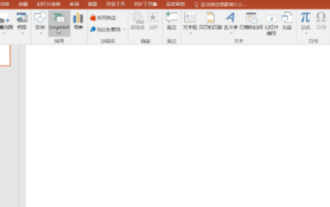 Comment créer une chronologie en PPT
Mar 20, 2024 pm 04:11 PM
Comment créer une chronologie en PPT
Mar 20, 2024 pm 04:11 PM
De nombreux amis ont toujours l'impression que lors de la création de PPT, la production est trop monotone et ne met pas en évidence les caractéristiques de tout le monde ou de tout ce qui s'y trouve. Ainsi, afin de rendre notre PPT moins monotone et de présenter notre contenu de manière plus organisée, nous pouvons utiliser la chronologie dans PPT pour rendre le PPT plus vivant. Alors, comment pouvons-nous utiliser la chronologie dans PPT ? et intéressant? Ensuite, jetons-y un coup d'œil avec l'éditeur. Une fois que vous l'aurez appris, vous pourrez le montrer devant vos amis. 1. Ouvrez d'abord PPT, créez un nouveau document vierge, puis cliquez sur [Insérer], cliquez sur [SmartArt Graphics] 2. Cliquez sur [Traiter], cliquez sur l'un d'entre eux, puis appuyez sur OK. 3. Nous pouvons le faire comme nous le souhaitons
 Comment ajouter la fonctionnalité du mini-programme WeChat au plug-in WordPress
Sep 06, 2023 am 09:03 AM
Comment ajouter la fonctionnalité du mini-programme WeChat au plug-in WordPress
Sep 06, 2023 am 09:03 AM
Comment ajouter les fonctions du programme WeChat Mini aux plugins WordPress Avec la popularité et la popularité des mini-programmes WeChat, de plus en plus de sites Web et d'applications commencent à envisager de les intégrer aux mini-programmes WeChat. Pour les sites Web qui utilisent WordPress comme système de gestion de contenu, l’ajout de la fonction applet WeChat peut offrir aux utilisateurs une expérience d’accès plus pratique et des choix plus fonctionnels. Cet article explique comment ajouter la fonctionnalité du mini-programme WeChat au plug-in WordPress. Étape 1 : Enregistrez un compte mini-programme WeChat. Tout d’abord, vous devez ouvrir l’application WeChat.
 Comment utiliser un plugin WordPress pour implémenter la fonctionnalité de localisation instantanée
Sep 05, 2023 pm 04:51 PM
Comment utiliser un plugin WordPress pour implémenter la fonctionnalité de localisation instantanée
Sep 05, 2023 pm 04:51 PM
Comment utiliser les plugins WordPress pour implémenter la fonction de localisation instantanée Avec la popularité des appareils mobiles, de plus en plus de sites Web commencent à fournir des services basés sur la géolocalisation. Dans les sites WordPress, nous pouvons utiliser des plug-ins pour mettre en œuvre des fonctions de positionnement instantané et fournir aux visiteurs des services liés à leur situation géographique. 1. Choisissez le bon plug-in Il existe de nombreux plug-ins proposant des services de géolocalisation dans la bibliothèque de plug-ins WordPress. En fonction des besoins et des exigences, choisir le bon plug-in est la clé pour obtenir une fonctionnalité de positionnement instantané. En voici quelques-uns



